
MacOS X Lion、出ましたね。皆さんはもうインストールしましたか? ボクはほんの一瞬だけ、ソフトの互換性の問題などが脳裏をよぎって「どうしようかなー?」と躊躇しましたが、仕事の合間のポッカリ時間につい出来心でインストールしてしまいました(いつものことですね)。
インストールが完了し、マシンが再起動したところで、驚いたことが2つ。
一つ目が、Webブラウザなどでの画面スクロール時にマウスを動かす方向が今までと逆になっていたこと。もう一つが、user のホームディレクトリから「ライブラリ」がなくなって(“見えなく” なって)いたこと。
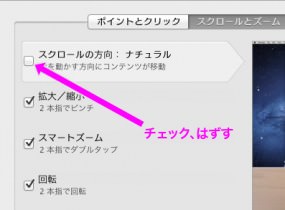 スクロール方向の変更は『iPhone、iPad に合わせた』らしいですね(?)。
スクロール方向の変更は『iPhone、iPad に合わせた』らしいですね(?)。
今や Mac も販売台数ベースでは 3/4がノートタイプということで、タッチパッドをぐりぐりやる時には、その他の iOS 機種と整合していた方が良いのかも知れません。でも、マウスでの操作が基本の MacPro、しかも個人的に Bluetooth が嫌いで、いまだに紐付きマウスを使っているボクには、とてもついていけません。
20年以上も馴れ親しんできた方向感覚を、いきなり正反対に修正しろと言われても(…と書いて思い出しました。業界「非」標準なれど、肌にしみ込んだ Nikon レンズのフォーカスリング回転方向と同じだ!(笑))。
これは「システム環境設定」>「トラックパッド」内で従来の方向に戻せることがわかり、速攻で従来方式に戻しました。
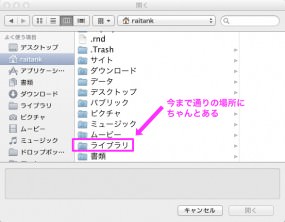 もう一つの「ライブラリ」が見えなくなった問題のほうは、今さらこのディレクトリを “見えなく” した意図はなんなのでしょう? ボクは「Application Support」や「Fonts」、「Preferences」あたりのディレクトリ内を直接いじることがよくあるので、ココにアクセスできなくなると不便でかないません。
もう一つの「ライブラリ」が見えなくなった問題のほうは、今さらこのディレクトリを “見えなく” した意図はなんなのでしょう? ボクは「Application Support」や「Fonts」、「Preferences」あたりのディレクトリ内を直接いじることがよくあるので、ココにアクセスできなくなると不便でかないません。
しかも今回の不可視化、“ただ見えなくしただけではない” ようで、たとえば Onyx のような定番システム属性変更ツールを使って不可視ファイルを可視化しても、依然として「ライブラリ」フォルダは出てきません。けれど、アプリの「開く」ダイアログ等で「コマンド」+「シフト」+「.(ピリオド)」を押して不可視ファイルを可視化すると、ちゃんと今までと同じ場所にあるんですねぇ(上図参照)。
コレ、どうしたら良いのかなぁ?と思ったら、「リンゴが好きでぃす♪」様が方法を解説されてました。「オプション」キーを押しながら、メニューバーの「移動」コマンドを開くと「ライブラリ」が表示されるので、あとはウインドウ上部に出るプロキシアイコンをドラッグして “サイドバー項目として登録しておく” といいよ!とのこと。なるほど、助かりました…。
▶ ライブラリフォルダへの経路を作っちゃえ (OS X Lion)
そして、最初から諦めていたので「やっぱりね…」と驚きはしませんでしたが、とても残念なことが一つ。 Leopard の登場と共に突如発生し、SnowLeopard でも直らなかったバグが、Lion でもやはり直っていなかったのです。そのバグとは…
⬇ ⬇ ⬇
『デスクトップ上やフォルダ内で「アイコン表示」で管理しているファイルやフォルダが、再起動するとランダムなタイミングで勝手に名前順に並べ替えられてしまう問題』
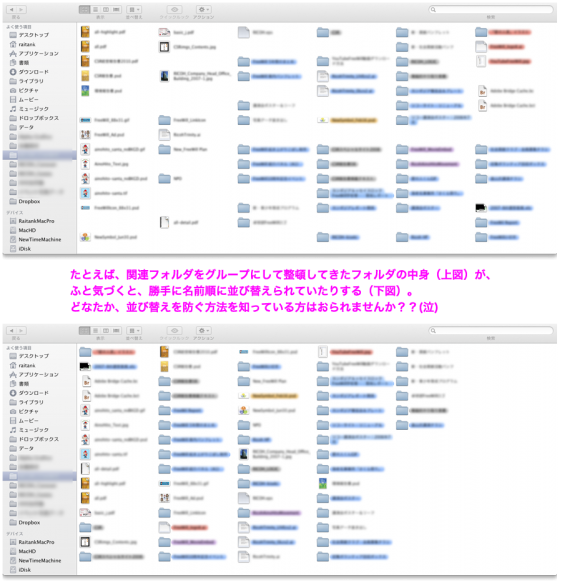
コレあんまり話題になっていないようなんですが、皆さん、やっぱりファイル管理は「リスト表示」や「カラム表示」でされているという事でしょうか。今まで、かれこれ20年以上に渡って「アイコン表示」でデータを管理してきたボクは、このバグ発生以降、たとえば昔の仕事フォルダの中身がすっかり壊滅状態(泣)。もはや必要なファイルを見つけることさえ困難な状況になってしまいました。これ、冗談ではなく大損害です。
ところで、今回 Lion へアップグレードしたら、バッテン印がついて起動しなくなってしまったソフトたちがありました。その名は、「Microsoft Office 2004」(笑)。
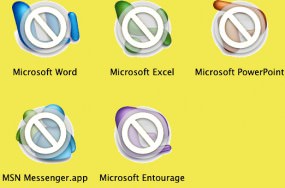 Office 2004 は 100%、Windows環境のクライアント様から送られてくる仕事のデータを開く目的のためだけに購入したものです。
Office 2004 は 100%、Windows環境のクライアント様から送られてくる仕事のデータを開く目的のためだけに購入したものです。
だから今までアップグレードすることを考えたことすらなく、ずっと「2004」のままで必要充分だったのですが、ついに強制的に引導を渡されてしまった格好です。
ま、ものがモノだけに(?)別に腹も立ちませんでしたが、さて今後は Word書類はなにで開けば良いですかね?
Archives
- 2017年7月 (1)
- 2017年6月 (1)
- 2017年2月 (1)
- 2017年1月 (1)
- 2016年12月 (1)
- 2016年8月 (1)
- 2016年6月 (2)
- 2016年5月 (5)
- 2016年3月 (1)
- 2015年12月 (1)
- 2015年11月 (1)
- 2015年10月 (1)
- 2015年9月 (1)
- 2015年8月 (7)
- 2015年4月 (3)
- 2014年9月 (1)
- 2014年4月 (3)
- 2014年2月 (3)
- 2014年1月 (3)
- 2013年12月 (2)
- 2013年11月 (1)
- 2013年10月 (1)
- 2013年9月 (3)
- 2013年8月 (2)
- 2013年5月 (6)
- 2013年4月 (8)
- 2013年3月 (9)
- 2013年2月 (20)
- 2013年1月 (9)
- 2012年12月 (3)
- 2012年11月 (10)
- 2012年10月 (7)
- 2012年9月 (17)
- 2012年8月 (4)
- 2012年7月 (7)
- 2012年6月 (8)
- 2012年5月 (5)
- 2012年4月 (19)
- 2012年3月 (12)
- 2012年2月 (7)
- 2012年1月 (7)
- 2011年12月 (7)
- 2011年11月 (20)
- 2011年10月 (9)
- 2011年9月 (16)
- 2011年8月 (12)
- 2011年7月 (11)
- 2011年6月 (15)
- 2011年5月 (4)
- 2011年4月 (1)
- 2011年3月 (6)
- 2011年2月 (2)
- 2011年1月 (3)
- 2010年11月 (2)
- 2010年9月 (4)
- 2010年6月 (3)
- 2010年5月 (14)
- 2010年4月 (13)






11 Comments
はじめまして、こんにちは。
Finderのアイコンがかってに並べ替えられる問題、僕も困ってました。
ご存知かもしれませんが、Webによると「ファイル名に濁点や半濁点を含むファイル/フォルダを作成するとアイコンの並びがバラバラになる」とのことです。「てんてん」と「まる」ですね。
「だっふんだ.txt」っていうファイルとか「パーフォレーション図録」なんていうフォルダをつくると発動するわけです。「名称未設定フォルダ」もまずいのでアセりますね。
で、根本的なところは文字コードうんぬん、とのことで、ユーザーが解決できることではないようです。ですので、対処策としては「発生後にどうするか」ってことになります。
僕は「DesktopIconManager」っていうフリーウェア (AppleScript) を使ってます。
アイコンの並びを記録しておくことができて、並べ替えられたらその記録をロードすることで復元できます。
★DesktopIconManager
http://www.parker9.com/desktopIconManager2.0.html
デスクトップに限った解決策ですが、ほんの少しでも気が楽になればと思います。
EX1USER 様、ままま、まじですか! このコメントだけで1本記事を作るべき情報ですね、それは! 恥ずかしながら、まったく「ご存知」ではありませんでした!
ということは、例えば「アルファベット」だけ、あるいは「漢字」だけでファイル名やフォルダ名を付けるクセをつければ、あの忌々しい『勝手に並べ替え』から永遠におさらばできるのでしょうか!?(泣)
そして、そういうワケにもいかない時のために、DesktopIconMagagerを常備しておけば、いつでも元通りに戻すことができる!のですね。
さっそく試してみようと思います! 本当に本当に有用な情報を、どうもありがとうございました〜〜!!
私もこれが、Lionにすぐ移行するか否かの判断のポイントでした。
↓ ↓ ↓
『デスクトップ上やフォルダ内で「アイコン表示」で管理しているファイルやフォルダが、再起動するとランダムなタイミングで勝手に名前順に並べ替えられてしまう問題』
拝読して、アップルのやる気のなさにがっかりです。
なーんだ、Lionなんて大した話じゃないじゃん。と、興ざめです。
本当に腹が立ちますね。
いやあ、FinalCut Pro X の大騒動もそうなんですが、最近、Appleのやる事って諸手を挙げて賛同できないことが多いですね。Gizmodeさんだったか?の記事によれば、今後のMacOSでは、今度はマウスの使用を極力減らすか廃止する方向に進む!なんて話まであって、いくら iPadや iPhoneがウケたからって、自社製品全部そっちに合わせるのかよ!?と驚くやら呆れるやら…。
ていうか、ホント、この「アイコン勝手に整理」問題、なんとかならないですかねぇ?(泣)
いえいえ,お返事ありがとうございました.MOとかUSBメモリやCFの出し入れを毎日何度もしていますので,とっても不便なんですよね.デバイスのエイリアスを上の欄に置くことは可能なんですけれど,常時使うデバイスは上に欲しいなあ〜などと思う方はなく無いと思うのですが,残〜念!
お久しぶりです!!
いよいよ期末試験が終わって夏休みに入りました。
お元気でしょうか。
昨日、 macbook air最新の11インチを買ってしまいました。
見る瞬間たまらなくて。(笑)
現場のモニタリング兼用でも使おうと思います。
私はライオンに大満足しております。
特にトラックパッドとの動き合いが素晴らしいですね。
ではまたうががいします。
ゴンちゃん、最新型の Air買ったんだ! すご! ボクはいまだに初代 Air使ってますよ(笑)。Lionはもともと iOSを基本にしたくらいで、たしかに MacBookとか Airとかのノート型と相性が良さそうですねぇ。でもちょっと事情があって、うちの Airはいったん Lionにアップグレードしたあと、昨日 SnowLeopardに戻してしまいました(泣)。やっぱもう一台、買うか(爆)。
初めまして.とっても勉強になりました.
目から鱗,と言うかまだまだ未知のOSかしら.
サイドバーの「よく使う項目」と「デバイス」の上下を入れ替えることはできないんでしょうか>
ご存じでしたらご教示ください.不便で仕方ありません.
kitarohさん、はじめまして。コメント、ありがとうございます。
サイドバーの「デバイス」、今までずっと一番上にあったのに、突如「Lion」で一番下に行っちゃいましたね(笑)。そして、ごめんなさい、ボクも「この変更は不便だなぁ」と思いつつ、直し方がわかりません(泣)。すみません、お役に立てなくって。
MS Office for Macって最新版はアップグレードじゃなくて、新規購入だけなので良い機会だったかも知れませんね。Intel Macにネイティブ対応で動きもサクサクですよ。
って、なんだかんだで毎回豆にアップグレードしてたので、ちょっと悔しい最新版。(笑)
ライブラリフォルダは、Finderメニューの移動で、Option押しながらクリックすると見えますよ。最近じゃあんまりライブラリフォルダにお世話にならなくなってきたので、これでいいかなぁ〜って感じです。
えええ、Officeの最新版て、アップグレードがないんですかー。それは初耳! なんだか、そんな情報を伺うと速攻で買っちゃいそうになりますねぇ。 …と、本当に見に行ったものの、たまたま Amazonさんが在庫切れだったので、ちょっと保留。ぎりぎりセーフ(笑)。
「ライブラリ」フォルダ、Option+「移動」で見えるんですねぇ。そもそも、なんで今さら隠すんですかねぇ?(笑)